为了追求速度,我给大电脑配了两块硬盘,分别是512GB的Intel 760P NVMe M.2 2280接口SSD以及2TB的Intel 760P NVMe M.2 2280接口SSD。
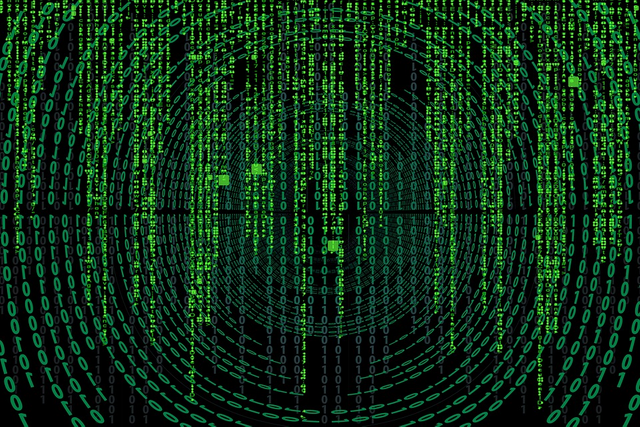
(图源 :pixabay)
其中512G的SSD我用作系统盘,在装机的时候系统自动帮我处理了分区/格式化之类的问题,今天来处理一下2T的SSD。
列举磁盘
首先,列举一下磁盘
sudo fdisk -l
找到2T的SSD对应的条目
可见我的这个2T的磁盘在系统中对应:/dev/nvme1n1
接下来就可以用fdisk开搞了:
sudo fdisk /dev/nvme1n1
输入密码后提示如下:
如果不熟悉命令的话,可以输入m来查看一下帮助
虽然上述指令挺多的,但是对我而言其实把硬盘分一个主分区就行,所以输入n后一路默认即可
我们可以使用命令p来查看一下分区情况:
使用命令w保存设置:
格式化分区
现在我们已经用fdisk命令完成了分区操作,但是在读写数据之前,我们还需要对它进行格式化操作。
执行如下命令即可(千万别弄错分区啊,哈哈哈)
sudo mkfs.ext4 /dev/nvme1n1p1
格式化完成:
其中我们要关注的是:Filesystem UUID: cb0e8fdc-15b6-4cff-8586-6a745d9fb500
这个一会要用到。
自动挂载
我们还需要将分区挂载到系统上才能访问到,为了避免每次挂载,我们可以使用fstab让分区自动挂载到指令目录。
创建目录:
sudo mkdir /work
在etc/fstab中追加如下内容即可:
其中UUID就是我们之前格式化完成后显示的UUID,如果忘记记下来,也可以用如下指令获取:
sudo blkid
现在我们就可以直接使用如下指令来挂载分区了
sudo mount /work
重启后,分区也可以自动挂载啦,自此全部搞定。
https://steemit.com/~witnesses type in
oflyhigh and click VOTE
Vote @oflyhigh via Steemconnect
Thank you!

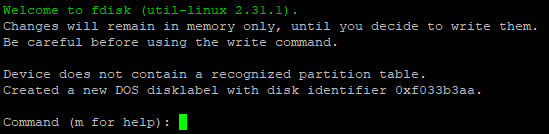
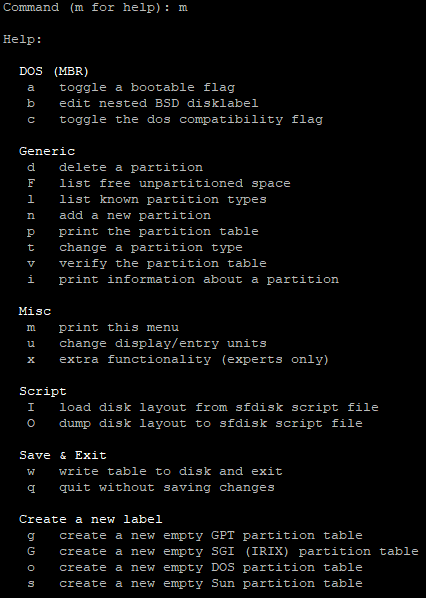
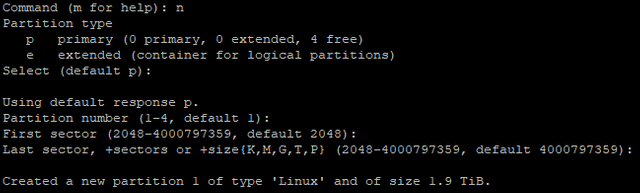
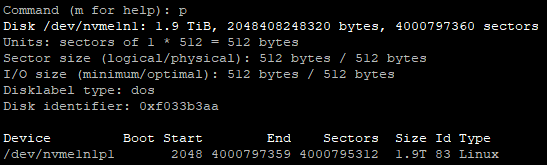

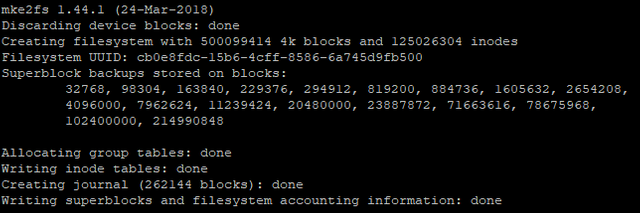

@tipu curate
Downvoting a post can decrease pending rewards and make it less visible. Common reasons:
Submit
竟然没能量了……
Posted using Partiko Android
Downvoting a post can decrease pending rewards and make it less visible. Common reasons:
Submit
能量呢?
Downvoting a post can decrease pending rewards and make it less visible. Common reasons:
Submit
Thank you so much for participating in the Partiko Delegation Plan Round 1! We really appreciate your support! As part of the delegation benefits, we just gave you a 3.23% upvote! Together, let’s change the world!
Downvoting a post can decrease pending rewards and make it less visible. Common reasons:
Submit
I have used Fdisk. I'm currently using Ubuntu Mate 16.04. But I may try Ubtuntu 20.04 in April of 2020. I prefer Ubuntu Mate over Ubuntu. I like Fdisk.
Downvoting a post can decrease pending rewards and make it less visible. Common reasons:
Submit